0x80070057,本文教您更新出现出错代码0x80070057如何处理
Windows 10是美国微软公司研发的跨平台及设备应用的操作系统。是微软发布的最后一个独立Windows版本。Windows 10共有7个发行版本,分别面向不同用户和设备。截止至2018年3月7日,Windows 10正式版已更新至秋季创意者10.0.16299.309版本,预览版已更新至春季创意者10.0.17120版本
为了维护系统稳定,很多用户都会定期更新升级win10操作系统。不过,最近win10更新频繁出现错误,有不少用户在更新时出现错误代码0x80070057的问题,导致更新失败,这是怎么回事呢?下面,小编给大家带来了更新出现错误代码0x80070057的解决图文。
win10系统下常常出现代码为80070057的错误,安装应用的时候会出现80070057的错误代码,更新的时候也会出现这个错误代码。那么Win10更新时出现80070057错误怎么解决呢?下面,小编给大家讲解更新出现错误代码0x80070057的处理技巧。
更新出现错误代码0x80070057怎么解决
使用win+r组合键打开运行,输入“regedit”,确定后打开注册表
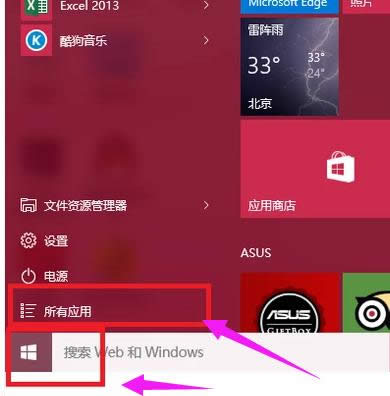
错误代码图解详情-1
依次打开“HKEY_LOCAL_MACHINE\SOFTWARE\Microsoft\WindowsUpdate”,找到并打开UX下的“IsConvergedUpdateStackEnabled”项

代码图解详情-2
把数值数据修改为0,保存后退出注册表,然后重启系统。

代码图解详情-3
如此操作之后,重新启动计算机,再次尝试系统更新就能发现错误提示0x80070057的问题已经解决了。
以上就是更新出现错误代码0x80070057的解决经验。
新技术融合:在易用性、安全性等方面进行了深入的改进与优化。针对云服务、智能移动设备、自然人机交互等新技术进行融合。Windows 10所新增的Windows Hello功能将带来一系列对于生物识别技术的支持。除了常见的指纹扫描之外,系统还能通过面部或虹膜扫描来让你进行登入。当然,你需要使用新的3D红外摄像头来获取到这些新功能。